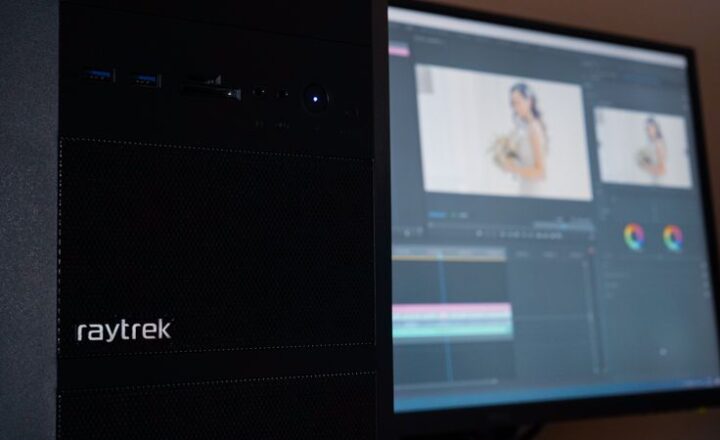※2025年12月に更新しました。また本ページにはプロモーションが含まれています。
Bロールのカッコイイ動画が作れるパソコンが欲しい!
どんなスペックがイイ?

海外のユーチューバーがα7SⅢを活用したカッコイイBロール映像をたくさんアップしているのを見て、私もBロールを撮って編集したいと思いました。
マウスコンピューターから最新のPCをたくさん借りて連日検証しているうちに、4K120Pのクイック&スローモーションを使ったBロール映像の編集に必要なスペックが見えてきましたよ。
そこでマウスコンピューターの担当者さんに相談して、4K動画編集・カラーグレーディング向けパソコンをコラボ企画パソコンで構成してもらいました。
モデル名は DAIV FX-I7G7Sです。
こんな方にピッタリ
✅パソコンに投資を惜しまないクリエイターさん
✅4K120Pのクイック&スローモーション動画をサクサク編集したい方
✅α7SⅢ・GH6で撮影した動画に対応できるパソコンが欲しい方
こんな方にピッタリのコストパフォーマンスです。
動画向け機能てんこ盛りパソコンです!
動画向けの機能フル搭載のハイスペックなパソコンをかなりお買い得な価格で組んでもらえましたよ。
この記事では映像クリエイターが挑戦したいBロールについて、そして4K60Pや120Pの高フレームレート映像でスーパースローモーションの動画編集をしたい方のために動画編集の検証を紹介します。
映像制作会社の社長さんや、フリーランスで活躍するプロの動画クリエイターさんはぜひ参考に読んでみてください。
>>DAIV FX-I7G7Sの4K120P動画編集の検証をすぐに見る
この記事で検証するパソコン
当サイト限定販売でお買い得です。

DAIV FX-I7G7S
CPU:インテル Core i7-14700Fメモリ:32GB PC5-38400
グラフィックス:GeForce RTX 4070 SUPER(12GB)
ストレージ:M.2 SSD NVMe Gen4 1TB + HDD 2TB
水冷CPUクーラー・DVDドライブ標準搭載
電源:750W
338800円(税込)
>>販売終了
目次
メルマガ・ウェブメディア限定紹介 Mouse シークレットモデル

マウスコンピューターは公式通販サイトに掲載していないシークレットモデルがあります。
ウェブメディア限定紹介なので、マウスコンピューターのパソコン購入を検討している方は是非一度チェックしておきましょう。
※当サイトはMouse様より特別に許可を頂いてシークレット価格のページを紹介しています
この動画はBロールのカッコイイ動画で有名なクリエイター Daniel Schiffer氏のYouTubeチャンネルの動画の一つで、Bロールの撮影方法を解説してくれています。
Bロールについてよく知りたい方はチャンネル登録おススメです。ぜひご視聴ください。
Bロールって何?
Bロールとは本編映像(Aロール)の間に挿入する断片的な映像のことを指し示しています。
例えば商品紹介の動画では、商品の寄りや使っている様子などがBロールとなります。
グルメレポートのような番組映像では、出来立てで湯気が立ちのぼる料理を箸やスプーンで持ち上げている様子や、シェフが料理を作っている様子などがBロールにあたります。
またインタビュー動画では複数のカメラでインタビューアーを撮影し、編集で切り替えるときの間にBロールを挿入することで同ポジションまたは同サイズの切替でも違和感をなくす効果もあります。
Bロールを撮影するメリット
✅ストーリーをより分かりやすく視聴者に伝える
✅映像の場面切替に活用することで違和感を与えない
✅映像のオシャレさがアップ。視聴者を飽きさせず没入させる効果もある
映画作品では場面転換や時間軸を変える場合にBロールを挿入することで、視聴者に混乱を招かないようにする役割としても利用されています。
参考情報:Bロールの役割|Adobe
近年では一眼ムービーとジンバル・ドローンで撮影した映像をBロールに使ってクオリティの高い動画を作るクリエイターが増えたことで、Bロールの撮影・編集はますます進化しつつあります。
海外の映像クリエイターは断片的なBロール映像だけでエフェクト・トランジションをほとんど使わずにつなぎあわせて一つの作品にしたり、解説映像の冒頭に挿入して映像クオリティを飛躍的に高めています。
中でもα7SⅢやEOS R3のような最新のカメラを使って4K画質のクイック&スローモーションといった高度な映像表現も見られるようになっています。
そしてクイック&スローモーションの撮影・編集方法をレクチャーする映像クリエイターが増えていることもあり、「Bロール」の認知度も高まっているのだと思います。
ただ、このような高品質なBロール映像の動画編集をするにはパソコンのスペックがある程度必要になるため、「撮影は出来たけど、PCスペック不足で編集できない」といった残念なことが起こってしまいます。
クイック&スローモーションはどうしてPCスペックが必要なの?
映像表現の技法のひとつでスローモーションがあります。

Premiere Pro のスローモーション設定画面
クリップの速度を変更する動画編集は特別にパソコンのスペックが必要になることはありません。
ただ、クオリティの高いクイック&スローモーションの映像を作るには高フレームレートで撮影した映像素材を利用することになります。
例えば30(29.97)fpsのタイムラインシーケンスでフレームレート120fpsで撮影した映像を使えば、最大4倍の滑らかなスローモーション映像を作ることができるのです。
フレームレートとスローモーションの関係がよく分からない方は過去に制作した上の動画をご視聴いただければわかるかもです。
また、120fpsのフレームレートで撮影するにはカメラのシャッター速度を1/240秒以上に設定する必要があるので、高感度で撮影出来るカメラやムービー撮影用のライトが必要になります。
SONY α7SⅢでは高感度が最大ISO409600、4K画質で最大フレームレート 120fps(記録方式はXAVC HS・XAVC S)で撮れるため、クイック&スローモーション用動画の撮影に適しています。
一方でα7SⅢの4K120fps映像は1秒間に120フレームの4K画像を圧縮しているので、編集ソフトに読み込んでタイムラインに乗せたときのデコードの負荷がとても大きくなります。
このような撮影素材をスペック不足のパソコンで再生するとカクカクしてロクに編集ができずに悩まされることになります。
今買える4K120Pが編集できるパソコンスペックとは?

DAIV FX-I7G7Sの外観
この記事を書いている時点でBTOパソコンから選べば、20~30万円の予算ならプロ仕様のパソコンを手に入れることができます。
SONY α7SⅢやCanon EOS R3のようなプロ向けの一眼カメラを使っている方は、是非パソコンのスペックもプロ向けのものを使うのがオススメです。
マウスコンピューターの4K動画編集向けのパソコン 参考スペック
参考にマウスコンピューターが4K~動画編集向けパソコンとして用意しているレギュラーモデルと、今回検証するパソコンの性能を比較してみましょう。
| DAIV FX-I7G7S マウスコンピューターのプロパー商品 |
DAIV FX-I7G7S 当サイト限定販売モデル |
| Core i7-14700KF(20コア28スレッド) | Core i7-14700F(20コア28スレッド) |
| 水冷CPUクーラー | 水冷CPUクーラー |
| GeForce RTX 4070 SUPER(12GB ビデオメモリ) | GeForce RTX 4070 SUPER(12GB ビデオメモリ) |
| 32GBメモリ PC5-38400 | 32GBメモリ PC5-38400 |
| M.2 SSD NVMe Gen4 2TB | ①M.2 SSD NVMe Gen4 1TB ②HDD 2TB |
| 電源ユニット 750W 【80PLUS® BRONZE】 | 電源ユニット 750W 【80PLUS® BRONZE】 |
| DVDスーパーマルチドライブ:なし | DVDスーパーマルチドライブ:あり |
| 384,800円(税込) | 309,800円(税込) |
(※搭載されるパーツは購入・出荷時期によって異なる場合があります。)
マウスコンピューターではクリエイター向けのパソコンをDAIV FXの名を冠して用意しています。
ここで紹介するDAIV FX-I7G7Sはマウスコンピューター公式通販サイトの中で、「動画 / 映像編集向けパソコン」のAdobe Premiere Pro おすすめPCに含まれております。
当サイト限定販売のコラボモデルは型番が同じ(DAIV FX-I7G7S)でビデオカードはGeForce RTX 4070 SUPERで共通しています。
性能差となる大きな違いはCPUが異なる点です。

起動ディスクのM.2 SSDはCPUのすぐ下。GPUの下には空きスロットがある
マウスコンピューター通販サイトのカスタマイズ画面を確認するとCPUの変更が出来るようになっております。
CPUをCore i7-14700KFに変更しても「DAIV FX-I7G7S」当サイト限定モデルのほうがお買い得価格になります。

起動ディスクのM.2 SSDはCPUのすぐ下。GPUの下には空きスロットがある
また、DAIV FX-I7G7Sは起動ディスクにM.2 SSD PCIe Gen4を搭載しています。
マザーボードには起動ディスクのSSDスロットの他に、ビデオカードと電源ユニットの間にM.2 SSDの空きスロットがあります。
この場所に読み書き速度の速いM.2 SSDを追加し、編集ソフトのプロジェクトと撮影データ・キャッシュデータを保存することでディスクのパフォーマンスを高めることができます。
さらにDAIVにはM. 2 SSDを冷却するためのヒートシンクも標準装備です。
ストレージの読込速度をCrystalDiskMarkで計測

DAIV FX-I7G7Sの起動ディスク 読み書き速度
起動ディスクのM.2 SSDの読書速度をCrystalDiskMarkで計測してみました。
シーケンシャルリード 4,700MB/s、シーケンシャルライトが3,624MB/sです。
ランダムリードは662K、ランダムライトが488Kとなり、M.2 SSD PCIe 4.0の中でもミドルクラスの性能を持っています。
編集完了したデータは一つのフォルダにまとめてHDDに保存すれば良いでしょう。

DAIV FX-I7G7Sは2TBのHDDが標準搭載。
DAIV FX-I7G7Sは2TB容量のHDDが1つ標準装備で空きスロットが1つあります。
配線がキレイにまとめられており、内蔵ハードディスクの取り出しが非常に簡単です。

DAIV FX-I7G7S搭載のCPUクーラー
さらにDAIV FX-I7G7Sは水冷CPUクーラーが標準装備となっています。
Core i7-14700Fはプロセッサーのベースパワー(標準TDP値)が65W。
最大ターボパワー時はが219W。

DAIV FX-I7G7Sの水冷クーラーのラジエーター
水冷クーラーのラジエーターは240mmの3ファン仕様でPC内部の冷却性能は抜群です。
ベンチマーク計測

DAIV FX-I7G7SのベンチマークをPCMARK10で計測
PCMARK10によるDAIV FX-I7G7Sのベンチマークスコアは総合で9007という結果が出ました。
その他のスコアは以下の通りです。
| Digital Content Creation | 15548 |
| Photo Editing Score | 22328 |
| Rendering and Visualization Score | 20657 |
| Video Editing Score | 8150 |

DAIV FX-I7G7SでBlackmagic RAW Speed Testの計測
DAIV FX-I7G7SでBlackmagic RAW Speed Testを計測すると、RAW編集はCPUが8K60Pまで対応するとのこと。
グラフィックカードは8K60Pまで対応できる性能を持っているようです。

DAIV FX-I7G7S搭載のGeForce RTX 4070 SUPER
ビデオカードはNVIDIA GeForce RTX 4070 SUPERを搭載。
GeForce RTX 4070 SUPERはCUDAコア数7168基、RGB各色10bit(合計30bit)のカラー出力ができるビデオカードです。

GeForce RTX 4070・RTX 4060 Ti・RTX 4060・RTX 3060の性能比較 画像引用元:PassMark
GeForce RTX 4070 SUPERはRTX 4XXXシリーズの中でもハイエンドモデルで、前モデルのGeForce RTX 3070 Tiと比べると最大TDP値が大きく下がり電力効率が改善しています。
GeForce RTX 4070 SUPERのビデオメモリは12GBでPremiere Proの推奨環境は余裕でクリアしています。

GeForce RTX 4XXXシリーズの性能比較 画像引用元:PassMark
GeForce RTX 4070 SUPERのベンチマークスコアはRTX 4070から16%向上しています。
実売価格は9.8~13.9万円。
DAIV FX-I7G7Sは販売価格の約1/3をビデオカードに費やしており、高い画像・映像処理性能が期待できます。
4K120Pの動画編集で、GeForce RTX 4070 SUPERがどの程度効果があるか検証結果が気になるところです。
DAIV FX-I7G7Sの4K120fps動画編集テスト

海外クリエイターがBロール撮影でよく使っている、広角レンズを取り付けたSONY α7SⅢ
今回の検証はSONY α7SⅢで撮影した4K120fpsの動画データを使用しています。
Premiere ProをインストールしたDAIV FX-I7G7Sで編集の快適性を確認します。
検証内容
✅4K120P 422 10bit XAVC HS
✅4K120P 422 10bit XAVC S
✅4K120P 420 10bit XAVC HS
✅書き出し時間チェック(4K120P 422 10bit XAVC HS)
ここではPremiere Proのフル画質設定で編集します。
シーケンス設定は4K(3840×2160)30Pに設定しています。
映像素材はすべてCドライブ(起動ディスク)のM.2 SSDに保存しています。
DAIV FX-I7G7Sで4K120P動画編集の検証を録画してまとめましたので合わせて視聴してみてください。
α7SⅢ記録方式について

α7SⅢのメニュー画面「記録方式」
SONY α7SⅢの4K動画記録では従来のXAVC S(MPEG-4 AVC/H.264)のほかにXAVC HS(MPEG-H HEVC/H.265)とXAVC S-I(mpeg4)という記録方式を備えています。
いずれの記録方式でも4K 4:2:2 10bitで収録できるのですが、それぞれの特徴を知っておいたほうが良いでしょう。
α7SⅢ記録方式の違い
| XAVC S | 汎用性の高いSONY従来の記録方式 MPEG-4 AVC/H.264コーデックで記録 |
| XAVC HS | 高画質・高圧縮・HDR対応 HLG(Hybrid Log-Gamma)対応 MPEG-H HEVC/H.265コーデックで記録 ファイルサイズが小さいがパソコンへの負荷が大きい SONY公式では無編集の視聴用として推奨されている |
| XAVC S-I | 圧縮率が低くファイルサイズが大きい パソコン(デコード)の負荷が少ない ※α7SⅢではXAVC S-Iを選んで4K120Pの内部記録はできません 動画編集には好ましい記録方式 |
ファイルのサイズは同じ尺の動画を記録した場合
XAVC S ≒ XAVC HS < XAVC S-I
となります。
ファイルサイズ比較:録画時間10秒

SONY 記録方式の違いによるファイルサイズ比較 写真拡大
約十秒で撮影したファイルサイズは以下のようになりました。
| XAVC S :設定 4K60P 4:2:2 10bit 200M | 288MB |
| XAVC HS:設定 4K60P 4:2:2 10bit 280M | 288MB |
| XAVC S-I:設定 4K60P 4:2:2 10bit 600M | 704MB |
そして動画編集時の快適さは
1. XAVC S-I 2. XAVC S 3. XAVC HS
といった順番です。
XAVC HSは画質がとてもきれいですが、動画編集時のパソコンへの負荷が一番大きいです。
(XAVC HS 4Kで)動画を編集する場合
動画編集時は高い階調耐性がある4:2:2 10bitの記録設定をおすすめします。
XAVC HS 4K動画をパソコンで編集するときは、MPEG-H HEVC/H.265コーデックに対応した動画編集ソフトをお使いください。
また快適に編集を行うには、処理能力の高いパソコンのご使用をおすすめします。
Windowsパソコンで再生するには、Windows10以上、マイクロソフトが提供するビデオ拡張機能コーデックをインストールする必要があります。
ちなみにSONYは公式HPで XAVC HSは「編集せずに視聴するときにオススメの記録方式」と示しています。

SONY α7SⅢでXAVC HS 4:2:2 10bitに設定時のメニュー画面
4K XAVC HS 4:2:2 10bitの記録方式を選ぼうとすると、SONY α7SⅢのメニュー画面では上のような画面を表示して脅してきます。
高画質な4Kを撮るにはハイスペックなパソコンと大容量SDカードの準備が必要です。
4K120P 422 10bit XAVC HS

DAIV FX-I7G7Sで4K120P 4:2:2 10bit XAVC HS 編集 写真拡大
まずはパソコンへの負荷が最大となる記録方式XAVC HSの4K120P 422 10bit で編集してみます。
カット編集を実施し、BGMと字幕を追加して簡単なカラーグレーディングを実施します。
Premiere Proで4K30Pシーケンスを用意し、動画ファイルを並べてプレビューしてみると、CPUの使用率は常時100%前後で推移し、GPUの使用率は39~45%前後を乱高下して推移します。
メモリの消費量は32GBのうち19.2GB(60%)となっています。
CPUの負荷は大きいものの、GPUのGeForce RTX 4070 SUPERによるデコーディング支援が効いており、コマ落ちなくスムーズに再生します。

4K120P 4:2:2 10bit XAVC HS編集時のコマ落ち
1分38秒のシーケンスをプレビューして発生したコマ落ちは0フレームになりました。
DAIV FX-I7G7Sで4K120P 4:2:2 10bit XAVC HS の1トラック動画編集は十分実現できます。
4K120P 4:2:2 10bit XAVC S

DAIV FX-I7G7Sで4K120P 4:2:2 10bit XAVC S 動画編集 写真拡大
次にMPEG-4 AVC/H.264コーデックで記録したXAVC Sの4K120P 4:2:2 10bitのデータを使ってさっきと同じ動画編集を実施します。
先ほどよりもやや負荷が落ちついており、CPU使用率は67%前後を推移し、GPUの使用率はおよそ34%で推移、メモリは16.1GB(51%)ほど消費します。
再生中のカクつきも先ほどと同じくありません。スムーズです。

4K120P 4:2:2 10bit XAVC S 動画編集時のコマ落ち
1分38秒のタイムラインを最初から最後まで再生したときに発生したコマ落ちは0フレームに止まりました。
DAIV FX-I7G7Sで4K120P 4:2:2 10bit XAVC Sも十分編集できるでしょう。
4K120P 4:2:0 10bit XAVC HS
次は色成分を削減した4K120P 4:2:0 10bit XAVC HSです。

DAIV FX-I7G7Sで4:2:0 10bit XAVC HS 動画編集 写真拡大
さっきと同じように動画編集を実施しタスクマネージャーで負荷を確認します。
4K120P 4:2:0 10bit XAVC HSではCPUの使用率が17%となり、GPUの使用率は56%前後を推移します。
4K120P 4:2:0 10bit では負荷が少ないです。

4:2:0 10bit XAVC HS 編集時のコマ落ち
4K120P 4:2:0 10bit XAVC HSで1分38秒のシーケンスを最後までプレビューした場合に発生したコマ落ちも0フレームとなりました。
DAIV FX-I7G7Sでは4K120P 4:2:0 10bit XAVC HSの動画編集でややオーバースペックです。楽々で安心して動画編集できるでしょう。
4K120P 書き出し速度を検証
次にDAIV FX-I7G7Sで書き出して、ファイルを出力するまでの時間がどのぐらいかかるか計測してみます。

DAIV FX-I7G7Sで書き出し検証 写真拡大
書き出し設定は4K H.264(mp4)、ビットレート設定は VBR(可変ビットレート)に設定し、ターゲットビットレート50Mbpsに設定して書き出しします。
DAIV FX-I7G7Sではビデオカードを使ったPremiere Proのハードウェアエンコーディングで書き出し可能です。
ハードウェアエンコーディングはエンコーディング時にCPUの負荷をグラフィックカードに分散します。
ここではソフトウェアエンコーディングとハードウェアエンコーディングの書き出し時間を比較検証してみましょう。
1分38秒の動画
| Premiere Pro ハードウェアエンコーディング | 1分12秒 |
| Premiere Pro ソフトウェアエンコーディング | 2分05秒 |

ハードウェアエンコーディング時

ソフトウェアエンコーディング時
ハードウェアエンコーディング時のCPUの使用率は100%で推移します。
GPUの使用率は79%前後で推移します。グラフィックカードの支援を得るハードウェアエンコーディングでもCPU・GPUともにフル稼働していますね。
メモリ使用量はやや上昇し、21.5GB(68%)使用しています。
動画の尺は1分38秒なので、ハードウェアエンコーディングでは動画の尺よりも短い時間で書き出し完了しました。
一方、ソフトウェアエンコーディングを選んだ場合はCPUの使用率が常時100%を推移し、GPUは36%ほどで推移します。
ソフトウェアエンコーディングでもグラフィックカード支援が効いていますが、書き出し時間は延長されておおよそ尺の1.5倍となります。
DAIV FX-I7G7Sではエンコーディング時間も短く済み、連続の書き出しでも時間のロスはかなり少なく済むでしょう。
DAIV FX-I7G7S で4K 10bitを編集してみた感想とまとめ
今回の検証では、記録方式が異なる3種類の4K120Pムービーを使ってPremiere Proによる動画編集を実施してみました。
CPUに対する負荷において大きな差がありますが、どの記録方式もコマ落ちがほとんど発生せず非常に快適な結果となっています。
インテルCore i7-14700FとGeForce RTX 4070 SUPERの組み合わせとなるDAIV FX-I7G7Sで、SONY α7SⅢのすべての記録方式で4K120P動画編集が問題なくクリアできるでしょう。
このエントリーで検証した動画編集用パソコン
当サイト限定販売でお買い得です。

DAIV FX-I7G7S
CPU:インテル Core i7-14700Fメモリ:32GB PC5-38400
グラフィックス:GeForce RTX 4070 SUPER(12GB)
ストレージ:M.2 SSD NVMe Gen4 1TB + HDD 2TB
水冷CPUクーラー・DVDドライブ標準搭載
電源:750W
338800円(税込)
>>販売終了